1、首选,用直线工具画出一条直线然后双击“旋转工具”,出现旋转面板,将角度改为20,然后点击复制


2、连续按Ctrl+D重复命令(连续按七次),直到出现完整图形然后全选图形,鼠标右键点击“编组”

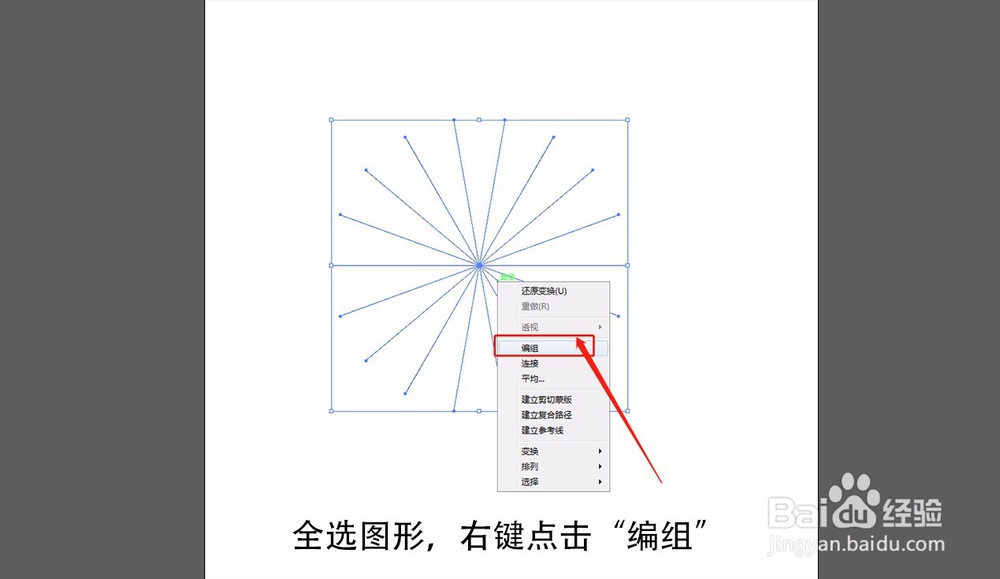
3、点击椭圆工具,在原基础上绘制一个圆形,要对齐中心

4、打开“路径查找器”,全选图形点击“分割命令”然后点击分割后的图形,右键点击“取消编组”
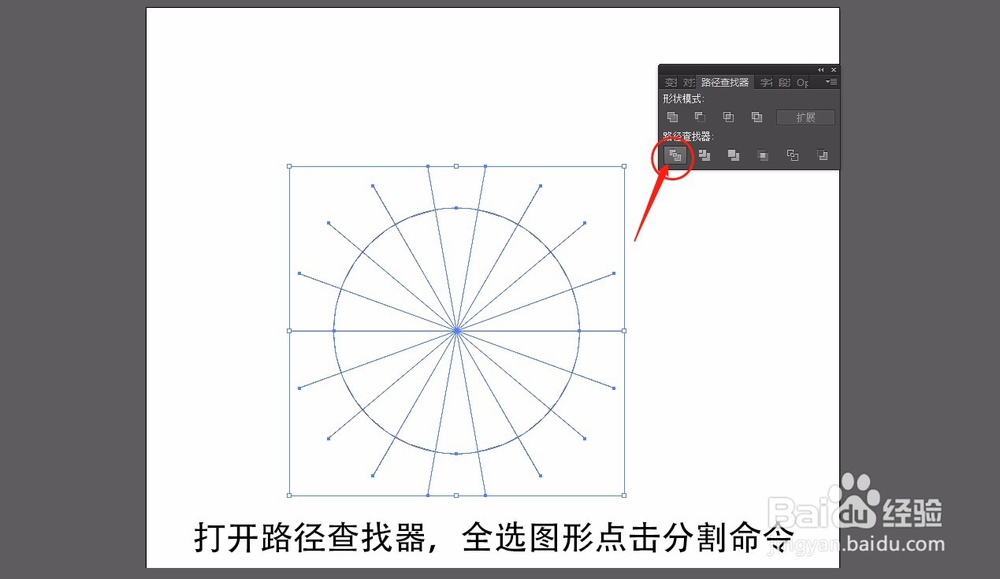

5、然后按自己喜欢的颜色填充图形,基本图形就完成啦

时间:2024-10-13 04:29:15
1、首选,用直线工具画出一条直线然后双击“旋转工具”,出现旋转面板,将角度改为20,然后点击复制


2、连续按Ctrl+D重复命令(连续按七次),直到出现完整图形然后全选图形,鼠标右键点击“编组”

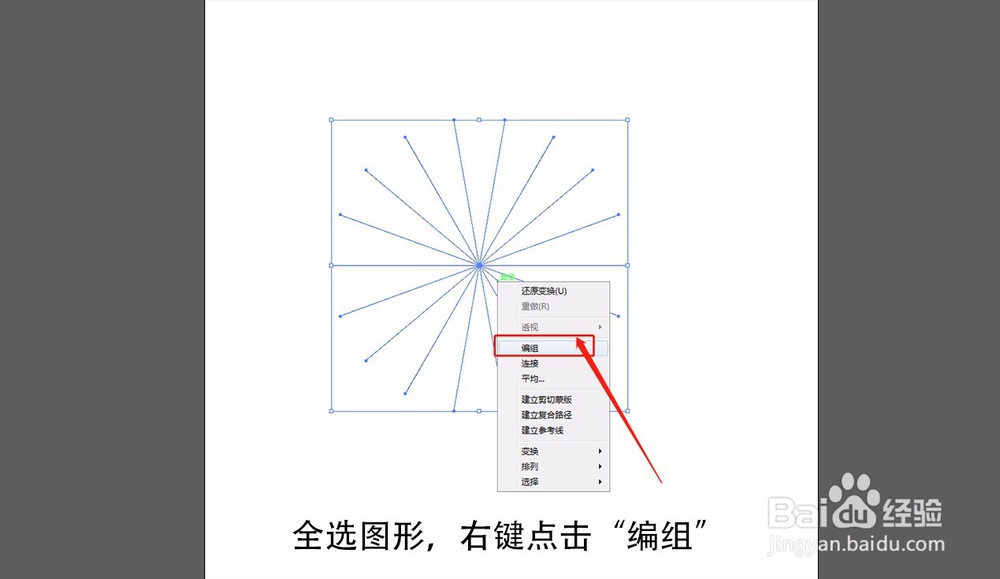
3、点击椭圆工具,在原基础上绘制一个圆形,要对齐中心

4、打开“路径查找器”,全选图形点击“分割命令”然后点击分割后的图形,右键点击“取消编组”
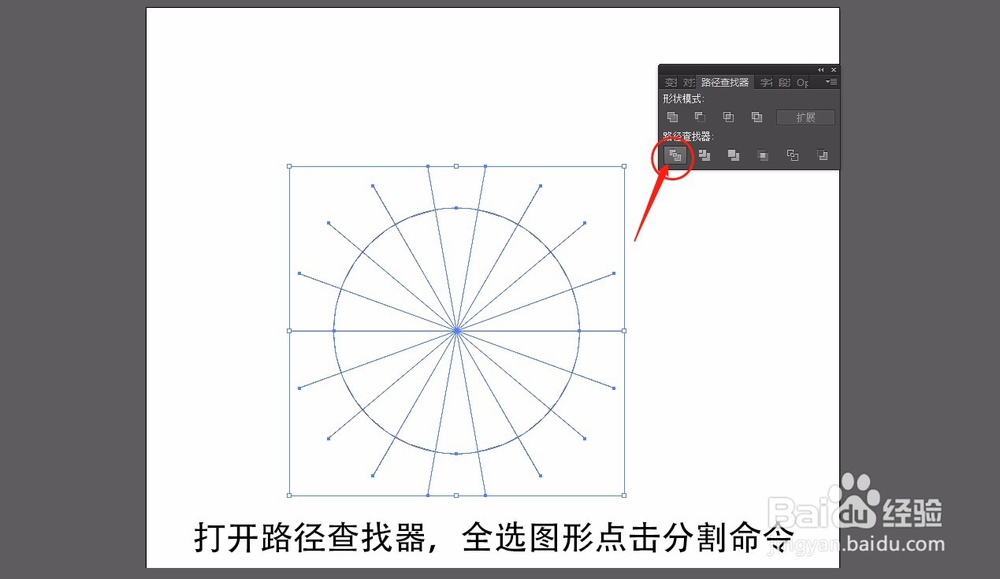

5、然后按自己喜欢的颜色填充图形,基本图形就完成啦

